Bonjour aux nouveaux arrivants sur ce forum.
Je vais vous présenter ici les fonctions de bases et ce que vous avez le droit de faire.
-1°) Les règles en vigueur sur le forum
Comme tout forum, ce forum est soumis à un règlement particulier.
Vous pouvez retrouver toutes les informations légales ICI
-2°) Les Niveaux de Confiance
Ce forum dispose de niveaux de confiance pour ses utilisateurs qui leur octroient différents droits sur le forum (nombre de réponse, édition de message/topic etc). Pas de panique, nous allons voir tout cela. vous verrez passer l’abréviation TL (Trust Level) pour parler des niveaux de confiance.
Cliquez ici pour lire le chapitre
-A) Nouveau membre (TL0)
Nouvel arrivant, votre TL sera de 0. Avec ce niveau, vous pourrez poster lire autant que vous voulez mais vous avez des limitations.
Vous ne pourrez donc PAS faire les choses suivantes:
- Envoyer un message privé
- Répondre à un sujet via le lien spécifique
- Flag un post (signaler)
- Inclure plus de 1 image
- Inclure un fichier
- Inclure plus de 2 lien hypertexte dans 1 topic
- Mentionner plus de 2 utilisateurs dans 1 post
- Créer plus de 3 topics
- Poster plus de 10 réponses (au total, tout topics confondus)
- Éditer un post au delà de 24h
-B) Utilisateur Basique (TL1)
Au TL 1, les limitations vues ci dessus sont retirées.
Pour avoir le Niveau de Confiance 1 il faut les prérequis suivants:
Pour le premier niveau de confiance, il faut :
- Entrer dans au moins 3 topics
- Avoir lu 15 posts
- Avoir passé plus de 5 mn sur le fofo à lire des posts
Vous aurez également accès aux privilèges suivants:
- Utiliser toutes les fonctions principales du forum
- Envoyer des messages privés
- Inclure des images, liens hypertextes et fichiers sans limitations dans les messages
- Éditer vos messages durant 2 jours
- Flag des posts d’autres utilisateurs
- Muter les autres utilisateurs (vous n’aurez pas de notifications lorsqu’ils posterons un message)
-C) Utilisateur Membre (TL2)
Au niveau 2, vous montrez de l’intérêt au forum et vous y participez. Vous avez donc d’autres droits.
Pour accéder au niveau 2 il faut:
- Lire au moins 20 topics différents
- Lire au moins 50 posts différents
- Passer 60 minutes à lire le forum (dans un topic)
- Se connecter 5 jours CONSÉCUTIFS
- Répondre dans au moins 3 topics différents
Vos nouveaux droits sont les suivants:
- Inviter des personnes sur un topic rapidement
- Inviter d’autres utilisateurs dans une conversation privée
- Éditer vos messages et topics sans limitation de durée
- Ignorer d’autres utilisateurs (leur réponses seront masquées, ils ne pourrons pas vous contacter)
- Envoyer plus de like et de flags par jours (x1.5)
-D) Utilisateur Régulier (TL3)
Le niveau 3 est réservé aux utilisateurs de certains groupes spécifiques (tels que les Community Helpers par exemple).
Ces utilisateurs ont certains droits supplémentaires comme masquer immédiatement un nouvel utilisateur (avec un flag jusqu’à examen par un modérateur) alors qu’il faut plusieurs flags de TL1 ou 2 pour le même effet.
Vous ne pouvez pas accéder à ce niveau de manière “régulière”.
-E) Utilisateur Leader (TL4)
Ce niveau est un niveau de modération. Seuls les modérateurs ont accès à ce niveau. Ils peuvent, outre les fonctions de modération, recatégoriser ou retaguer un sujet pour le “déplacer” dans la bonne section.
-3°) Présentation générale de l’interface
Tout est disponible en cliquant ICI (en anglais). Je vais cependant reprendre quelques éléments importants:
-A) Les principaux boutons
Cliquez ici pour voir le chapitre
La barre d’action supérieure
1. Affichage de la barre latérale de raccourcis (nous verrons plus tard le réglage de cette barre latérale).
2. Bouton principal vous renvoyant à l’accueil du forum.
3. Topic actuellement visité (avec sa localisation).
4. Bouton pour passer le forum en version claire ou sombre.
5. Bouton pour accéder à la recherche rapide.
6. Bouton d’accès à votre profil.
Le bouton de Navigation

Accès pour l’utilisateur vers son activité (sur le profil).
Accès aux statistiques de tous les utilisateurs.
Accès à la liste des membres du staff (Game Masters, Modérateurs techniques, Community Helpers…).
Accès aux règles du forum.
Accès au site des rapports de bugs. Si vous voulez faire un Bug report en bonne est due forme, c’est ICI.
Accès au live WT, c’est là que vous trouverez des mods (hangars, sons, viseurs, camouflages…).
Accès à la boutique GJ pour les achats de bundles ou de GE.
Accès au marché de WT (vente des coupons de véhicules, camouflages approuvés et items divers).
-B) L’interface dans un topic
Cliquez ici pour voir le chapitre
1. Titre du topic actuellement affiché.
2. Catégories et tags permettant d’identifier la localisation du topic.
3. Boutons d’actions lié au message (signalement, surveiller etc) Des actions supplémentaires sont disponible avec un “niveau de confiance” plus élevé.
4. barre de progression pour savoir où vous vous situez dans le topic.
5. Bouton d’actions pour lié au topic.
6. suggestion de contenu accessible rapidement (topic ayant reçu une réponse, nouveau topic, topic dans le même thème…).
-C) L’interface de notification et accès au profil
Cliquez ici pour voir le chapitre

- Notification générales (liste à gauche)
- Réponses et mentions non lues
- like(s) reçu(s)
- notification de message privé (système ou autre utilisateur)
- signets (topics ou message surveillé)
- autres notifications
- affiche les raccourcis vers le profil

-D) L’interface du profil
-1) Interface générale
Cliquez ici pour lire le chapitre
1. “Développer” pour afficher des information supplémentaires.
2. Niveau de confiance actuelle.
3. Rubriques pour régler et consulter votre profil.
4. Satistiques de votre profil (like reçus, réponses, nombre de messages lus etc).
5. Email interne au forum du compte.
6. N’importe où sur le forum, cliquez sur “Activité” pour accéder directement à votre activité.
-2) Sélectionner son avatar
cliquez ici pour lire le chapitre
Sur les préférences du compte, vous pouvez sélectionner votre avatar: Soit utiliser celui du forum (une lettre sur fond de couleur), soit votre image de profil en jeu (l’icône de pilote).


!! Détail !! Si vous changez d'avatar en jeu, vous devrez refaire la sélection d'avatar pour le mettre à jour sur le forum
-3) Paramétrer les catégories sur la barre latérale
Cliquez ici pour lire le chapitre
Vous pouvez configurer les catégories et tags affichés et surveillés dans la barre latérale à gauche de votre écran pour faciliter les sujets et catégories que vous souhaitez suivre en priorité.
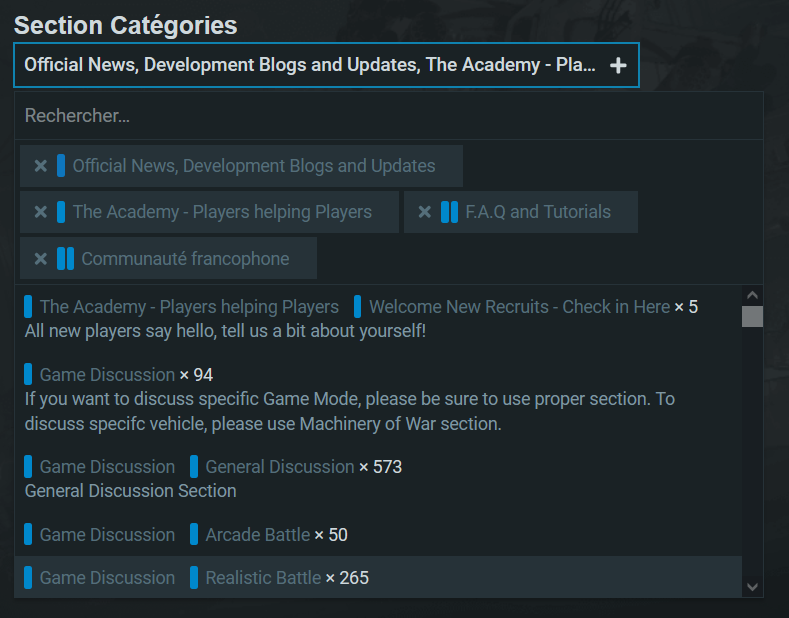
En cliquant sur " + " pour afficher la liste des catégories à sélectionner.
!!! ATTENTION !!! L’ordre dans lequel s’affiche les catégories est défini au moment où vous cliquez dessus pour l’ajouter dans la liste. Vous pouvez vider toute la liste pour remettre dans l’ordre que vous souhaitez.
!! Détail !! Sur votre barre latérale, en passant sur "Catégories" un crayon apparait et vous envoie directement sur l'interface adéquate.
!!! ATTENTION !!! Pour toute opération sur votre profil, pensez à SAUVEGARDER avant de changer de page pour que les changements soient effectifs!
-4°) Les Catégories et étiquettes (Tags)
Les topics sur ce forum sont classés différemment que sur l’ancien forum de WT. En effet, sur ce forum, tous les topics sont accessibles sur une seule page. Pour filtrer la recherche de topic, sont donc en place des catégories, sous-catégories et tags, qui correspondent aux sections et sous-section de l’ancien forum
Cliquez ici: Catégories

Vous pouvez sélectionner une catégorie et une sous catégorie (par exemple ici “national community” et “communauté francophone”. Pour filtrer d’avantage vous pouvez sélectionner une étiquette (par exemple, “académie”)
Cela vous mettra une liste de tous les topics dans cette catégorie et portant cette étiquette.
Avec le bouton de recherche, vous pouvez rechercher plusieurs étiquettes ou des catégories et étiquettes en même temps
Cliquez ici: Recherche

!!! ATTENTION !!! La localisation de votre topic peut contenir UNE catégorie, UNE sous-catégorie et DEUX tags.
-5°) Les Fonctions utiles de mise en page
Après ces pavés sur la présentation de l’interface et de ce que vous avez le droit de faire, voici les commandes et fonctions pour faire de la mise en page sur vos messages et topics.
Pour tout ce qui est relatif à la mise en page, ce forum fonctionne à l’aide de balises BBcode.
Pour les couleurs, vous pouvez trouver une liste sur Ce site
-A) L’interface de message
Cliquez ici pour voir le chapitre
Voici l’interface lorsque vous souhaitez répondre ou créer un topic:
1. Titre du topic créé ou dans lequel on va répondre. Pour la création, dessous se trouvent les catégories et tags.
2. Zone de texte du message. Vous tapez votre texte ici.
3. barre de fonctions (nous allons la détailler ensuite).
4. Zone d’aperçus du message (pratique pour vérifier votre mise en page en direct).
5. Bouton de masquage de l’aperçus.
6. Bouton pour passer la fenêtre en plein écran.
7. Bouton pour réduire la fenêtre et pouvoir naviguer sur le forum sans fermer le message.
8. Barre de réglage de hauteur de la fenêtre du message (pour avoir plus de place ou voir ce qu’il y a derrière).
-B) La barre de fonction (Spoiler, Sondages etc)
Cliquez ici pour voir le chapitre
Pour voir à quoi servent les fonctions, passez simplement la souris dessus.
Cliquez sur une fonction pour intégrer directement la balise correspondante, vous n’aurez plus ensuite qu’à intégrer votre texte entre le début et la fin de la balise.
Vous pouvez également ajouter une balise sur un texte déjà écris en sélectionnant le texte et en cliquant ensuite sur la fonction voulue, la balise s’ajoutera automatiquement.
Vous pouvez combiner certaines balises. Vous pouvez par exemple combiner les couleurs avec la mise en gras et en italique sur un même texte mais pas mettre 2 couleurs au sein de la même balise dédiée à la couleur (logique en même temps).
-Comment créer un Spoiler?
Pour la fonction assez souvent utilisée nommée “Spoiler”, elle est un peu cachée. Il faut cliquer sur l’engrenage et sélectionner “Masquer le texte”.
Vous pouvez nommer votre spoiler comme vous le souhaitez.
Après avoir cliqué sur “Masquer le texte”, la balise de spoiler apparait automatiquement:
Une fois la balise créée, vous pouvez en modifier l’intitulé , rajouter de la couleur, des images, d’autres spoiler, enfin bref à peu près tout ce qui est possible. Tout ceci sera caché dans le spoiler tant que vous ne dépassez pas la dernière balise [/details] de votre spoiler
!!! ATTENTION !!! Vous ne pouvez pas modifier la couleur ou l’apparence d’un titre de spoiler.
-Comment créer un Sondage?
Pour créer un sondage, c’est au même endroit. S’offre alors à vous plusieurs options de personnalisation de ce sondage.


En cliquant sur l’engrenage, vous aurez accès à d’autres options (comme limiter qui peut répondre au sondage par exemple).

-C) Fonctions particulières
Quelques fonctions particulières:
- Vous pouvez naviguer sur le forum avec un message en cours de rédaction. Lorsque vous souhaitez poster le message, le forum vous proposera de le poster à l’endroit actuel ou bien là où vous souhaitiez répondre à la base.
- Enregistrement des brouillons: Vos messages en cours de rédaction sont enregistré dans “vos message”, sauf si vous sélectionner “abandonner” en fermant le message. Si vous perdez la connexion votre message est enregistré automatiquement.
Voici la fin de topic pour l’instant, N’hésitez pas si vous avez des informations supplémentaires ou que j’ai oublié des choses à poster vos remarques ;)











